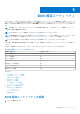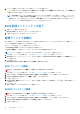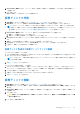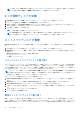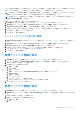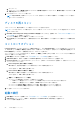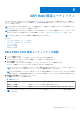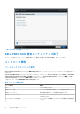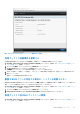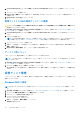Users Guide
メモ: 劣化したまたは障害が発生した仮想ディスクが 1 つのシステムから別のシステムに追加され、仮想ディスクの数が上
限の 30 を超えた場合、正常または準備完了状態の仮想ディスクを削除することはできません。
2 つの仮想ディスクの交換
1. BIOS 設定ユーティリティを起動します。「BIOS 設定ユーティリティの起動 、p. 21」を参照してください。
2. メイン メニュー画面で 2 つの仮想ディスクの交換を選択し、Enter を押します。
3. 矢印キーを使用して、Virtual Disk(仮想ディスク)フィールドの仮想ディスクをハイライト表示します。Insert を押します。
4. 矢印キーを使用して、別の仮想ディスクをハイライト表示します。Insert を押します。
5. Enter を押して仮想ディスクを交換します。
メモ: 一度に交換できる仮想ディスクは 2 つだけです。
メモ: BIOS 設定ユーティリティを使用して、最大 30 個の仮想ディスクを作成して交換する場合、OPROM(オプション
ROM)での仮想ディスクの順序は、オペレーティング システムの仮想ディスクの順序とは異なります。
ホットスペアディスクの管理
Manage Hot Spare(s)(ホットスペアの管理) 画面で、グローバルまたは専用ホットスペアの割り当て、または割り当て解除しま
す。
1. BIOS 設定ユーティリティを起動します。「BIOS 設定ユーティリティの起動 、p. 21」を参照してください。
2. Main Menu(メインメニュー) 画面で、矢印キーを使って Manage Hot Spare(s)(ホットスペアの管理) を選択し、<Enter>
を押します。
Manage Hot Spare(s)(ホットスペアの管理)画面の表示:
● グローバルホットスペアディスク
● 専用ホットスペアディスク
グローバルホットスペアディスクの割り当て
グローバルホットスペアディスクは、すべての冗長仮想ディスクが使用できるバックアップ物理ディスクです。どの特定の仮想デ
ィスクにも割り当てられていません(専用ではない)。仮想ディスクは通常、グローバルホットスペアが仮想ディスクに含まれず、
十分な空き容量があれば、グローバルスペアディスクを使用して再構築できます。専用ホットスペアとは違い、タスクが仮想ディ
スクで実行中であっても、グローバルホットスペアはいつでも割り当てることができます。
メモ: ホットスペアは、物理ディスクが Physical Disks(物理ディスク) フィールドで Ready(準備完了) または Normal(正
常) の場合に限り作成することができます。物理ディスクが Online(オンライン) 状態の場合で、ディスクが仮想ディスク
で使用されている場合は、ホットスペアとして選択することはできません。
グローバルホットスペアを割り当てるには、以下の手順を実行します。
1. BIOS Configuration utility(BIOS 設定ユーティリティ)を起動します。「BIOS 設定ユーティリティの起動 、p. 21」を参照してく
ださい。
2. Main Menu(メインメニュー)画面で、Manage Hot Spare(ホットスペアの管理)を選択し、<Enter> を押します。
3. Assign Global Hot Spare(s)(グローバルホットスペアの割り当て)を選択し、<Enter> を押します。
4. 上矢印キーまたは下矢印キーを使用して、グローバルホットスペアとして使用する物理ディスクを選択します。<Insert> を押し
ます。
5. <Enter> を押して、グローバルホットスペアを追加します。
6. <C> キーを押して、操作を確認します。
専用ホットスペアディスクの割り当て
専用ホットスペアは、割り当て先である冗長仮想ディスクのためのバックアップ物理ディスクです。既存の仮想ディスクのメン
バーを、専用ホットスペアとして使用される物理ディスクにすることはできません。ホットスペアが有効になると、ボリュームの
障害が発生した物理ディスクメンバーからのデータの受け口となり、システムの停止や手作業の必要はありません。専用ホットス
24 BIOS 設定ユーティリティ